حصرياً و فقط على برامج نت edonkey 2000 مع شرح كامل


اهلاً بكم اعضاء برامج نت مع موضوع جديد edonkey 2000

وطبعا من لا يعرف الحمار فلكثير من خلاله قاموا بتحميل كثير من ملفات و
برامج و فيديو و اغاني و اشياء اخرى كثيرة البرنامج يمتلك سرعة تحميل
سريعة جدا
و يمتلك بحث رائع جدا و ايضاً يمتلك كثير من المشاركين و ايضاً سوف يتعرف على الملف الذي اتود تحيمله اذا كان مزيف او سليم
و سوف نشرح كيفية فتح البورت و كيفية تشغيل البرنامج على الشبكة و هذا الشيء الاهم في الموضوع
للتحميل البرنامج
اضغط الصورة للتحميل البرنامج
[ندعوك للتسجيل في المنتدى أو التعريف بنفسك لمعاينة هذا الرابط]بعد تحميل البرنامج قوم بتسطيبه و بعد ان تكتمل من تستطيب البرنامج قوم بتشغيله
و هذه هي صورة البرنامج edonkey
 قبل ان نبدئ الصور المعروضة في هذا الموضوع هي فقط كمثال يعني لا تقول انا لا املك هذا انا لدي يختلف عنك الصور هنا فقط كمثال فقط
قبل ان نبدئ الصور المعروضة في هذا الموضوع هي فقط كمثال يعني لا تقول انا لا املك هذا انا لدي يختلف عنك الصور هنا فقط كمثال فقط
ملاحظة
هذه الخطوات مطبقة على windows xp و بعد ان تقوم بتشغيله انتظر قليلاً حتى يقوم بعمل اتصال بعد ان يقوم بعمل
اتصال تأكد من شريط تحت البرنامج هل اصبح reachable او unreachable
Rrechable
اذا كان reachable و كان الملفات و المستخدمين ظاهرة بارقام عالية يعني ان البرنامج يعمل لديك بدون اي مشاكل
Unreachable
فهذا يعني ان لديك مشكلة: و في اغلب اوقات البرنامج لا يقوم بأتصال او لا
يحمل اي ملف مشكلته ام من الجدار الناري او من البورت المغلق او من الشبكة
اذا كان انترنت الخاص بك رئيسي يعني ليس شبكة فهذه المشكلة من الجدار الناري
اذا كان الجدر الناري الويندوز مفعل فقوم بأغلاقه حتى لا يسبب لك مشاكل
طريقة اغلاقه اذهب الى start من ثما control panel و من ثما network connections
بعد ذلك تأكد بأي اتصال انت متصل و اضغط عليه بموس ايمن واختار preporties

من ثما اذهب الى advanced
و من windows firewall اضغط على settings

الان اختار من هذه النافدة off (not recommended)

و الان اضغط على ok ليأخد تأثير
اما اذا كان الجدر الناري برنامج مثل mcaffe او snagit فتأكد بان البرنامج ليس في مكان الحظر تأكد بانه في مكان امن
الان هذه الطريقة لاصحاب الشبكة
قبل ان نبدا قوم ايضاً بأغلاق جدار الناري الخاص بويندوز
----------------
خاص للشبكة
اذا كان حاسوبك متصل من خلال الشبكة يعني مشاركة يجب عليك ان تقوم بعمل
بعض الخطوات حتى يعمل لديك البرنامج و انا طبعا متصل من خلال الشبكة اي
لدي شبكة من خلال حاسوبي الرئيسي و مقسمه الى اجهزتي اثنين
يجب علينا ان نقوم بعمل اي بي ساكن
اذهب الى start من ثما اذهب الى control panel و من ثما اذهب الى network connections
الان يجب عليك ان تتأكد باي واحد انت متصل مثلاً انا هنا لدي ثلاثة اتصالات و لكن يجب علي ان اتأكد بأي واحد انا متصل
لفعل ذلك قوم بلأغاء الاتصال عن طريق وقف عليه و ضغط على الماس ايمن من ثما disable

و الان افتح صفحة انترنت اذا لم يدخل الى انترنت يعني هذا هو اتصال
الذي انت تستخدمه لأتصال ب انترنت الان قوم بتفعيله عن طريق وقف عليه و
ضغط الماوس ايمن و اختيار enable حتى تقوم بتفعيل الاتصال
بنفس اتصال اضغط عليه بلماوس ايمن و اختار الخاصئص ((properties

ما نوده من هذه النافدة هو interent protocol (TCP/IP) الموجود في this connection uses the fellowing items
و الان بعد اختيار interent protocol (TCP/IP) اضغط على الخصائص properties
الان سوف تفتح النافدة الخاصة بل interent protocol (TCP/IP من هنا قوم بأختيار الثاني الخيار و هو use the fellowing ip address
ما نوده من هذه النافدة و هي ادخال بعض المعلومات و لكن سوف تتسأل من اين
سوف نجلب هذه المعلومات طبعاً يجب ان تكون معلومات دقيقة مثل ادخال ال ip
و subnet mask و غيرها الخاص بك
و هذه طريقة كيفية استخارج المعلومات
من قائمة start افتح run الان قوم بكتابة في خانة run ::: command من ثما اضغط على enter او ok

الان سوف تفتح نافدة سوداء ان كانت صغيرة قوم بتكبيرها قليلاً
و من هذه النافدة اكتب ipconfig/all و اضغط على enter الموجودة في لوحة
المفاتيح الخاصة بك الان سوف يظهر جميع المعلومات المتعلقة ب ip الخاص بك
انصحك ان تفتح notepad و تدون المعلومات التالية من نافدة السوداء لديك
1 ip address
2 subnet mask
3 defult getway
والاخير 4 dns servers
احرص بكتبابة المعلومات بشكل الصحيح
و الان بعد كتابة هذه المعلومات اغلق النافدة السوداء من ثما انتقل الى النافدة interent protocol (TCP/IP
و قوم بوضع المعلومات التي اخدتها بهذه النافدة مثل
ip address
و
subnet mask
و
defult getway
و الان اذا لم يكون مؤشر قوم بتأشيره use the fellowing dns server addresses
الان كما اخدت server dns سابقاً من خانة السوداء قوم بكتابه في خانة preferred dns server
و هذه مثال و لكن مطبقة لنفسي
الان قوم بتأكد من معلومات التي كتبتها من ثما اضغط على ok
من ثما اضغط على close انتظر حتى يأخد التأثير بعد ذلك قوم بفتح صفحة
انترنت و ادخل الى موقع اذا استطعت ان تدخل الى موقع يعني المعلومات التي
وضعتها صحيحة
اذا لم تستطع يعني المشكلة من المعلومات التي ادخلتها او من server dns
الان بعد ان قمنا بهذه الخطوة اصبح كل شيء جاهز للعمل و لكن فقط بقى عملية فتح البورت و هو الشيء الاهم
اذا كنت تتصل بأنترنت بأستخدام واير ليس ادخل الى صفحة انترنت و اكتب
عنوان الروتر الذي انت تمتلكه غالباً ما يكون عنوان الروتار هو
[ندعوك للتسجيل في المنتدى أو التعريف بنفسك لمعاينة هذا الرابط] و ايضاً غالباً ما يكون الاسم المستخدم و الباسورد هو admin
من ثما قوم بفتح البورت لا استطيع ان اشرح ذلك لاصحاب واير ليس لئنه يوجد
انواع كثيرة و هي تختلف عن بعضها بعض انصحك بأتباع هذا الموقع فهو يعرض كل
انواع واير ليس و يشرح كيفية فتح البورت الخاص بواير ليس التي انت تختار
انا قمت بأختيار tp-link هذا هو موديل الواير ليس الذي امتلكه انا و عمل
ما هو مطلوب مني
[ندعوك للتسجيل في المنتدى أو التعريف بنفسك لمعاينة هذا الرابط]الان انتهينا من واير ليس
و هذا ايضاً مثال لواير ليس الخاص بي بكيفية فتح البورت و وضع نفس اي بي التي استخرجته من نافدة السوداء
جميع واير ليس الذي تود ان تفتح بها بورت تطلب منك البورت قوم بوضع نفس البورت الموجودة في برنامج edonkey مثل الصورة التالية

الان انتهينا من اصحاب واير ليس
الان نأتي الذي يملكون السلك يعني متصلين بشبكة من خلال السلك
قبل ان ابداء انا فقط سوف اشرح لل مشاركين بلشبكة من خلال الويندوز ( فقط) (يعني عامل شارنج من خلال الويندوز)
لئنه في بعض احيان تختلف
الان توجه الى start من ثما control panel من ثما افتح network connections
الان اختار Internet Connection و ضع مؤشر الماوس عليه و اضغط الزر ايمن من الماوس و اختار الخصائص (preporties)

و من general اختار settings
الان سوف تفتح الخاصة بلبورتات تابع الصورة التالية

اذا لم يكون هنا ed2k-t و ed2k-u فقوم بنشائهم و لكن البرنامج edonkey اول ما تقوم بتسطيبه سوف يفتح البورتات
و لكن يستحن ان تتأكد من ارقام بداخل ed2k-t و ed2k-u حتى نتجنب وقوع
اخطاء وذلك بضغط مرتين على ed2k-t او d2k-u و فتح البرنامج edonkey
و من داخل البرنامج اضغط على options من ثما من داخل options اختار network و هنا سوف تجد tcp port و upd port
ال tcp port هو ed2k-t و ال d2k-u هو upd port تاكد من ارقام في tcp port
و ed2k-t و d2k-u و upd port يجب ان تكون متطابقة بنفس ارقام
الان قوم بأغلاق البرنامج edonkey و افتحه من جديد يجب ان يكون الان reachable و ارقام المستخدمين وملفات ظاهرة
الان تستطيع ان تقوم بتحميل اي شيء
ملاحظة
هذه الخطوات جميعها قمت بتجربتها على جهازي الاول و
الثاني و شغالة 100% بدون اي مشاكل و ليس فقط شغالة بهذا البرنامج بلا كل
برنامج مشاركة الملفات مثل
برامج torrent و غيرها الكثير و لكن تأكد من فتح البورت لهذه البرامج كما شرحت لكم الان كيفية فتح البورت في واير ليس او سلك